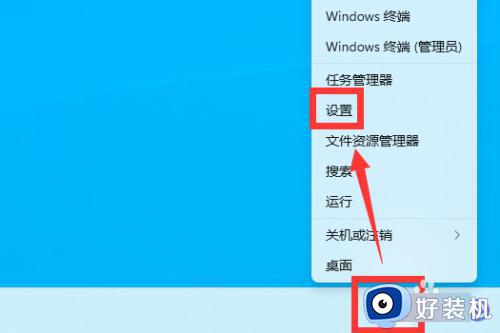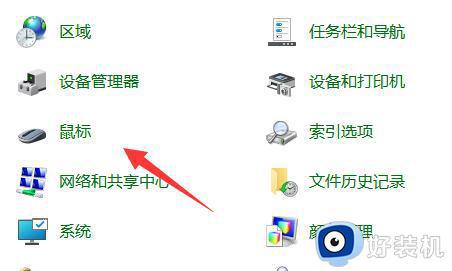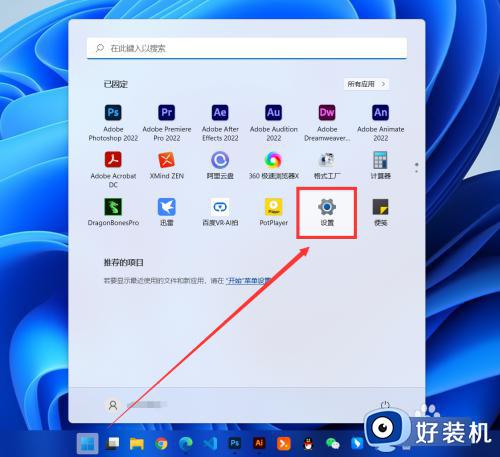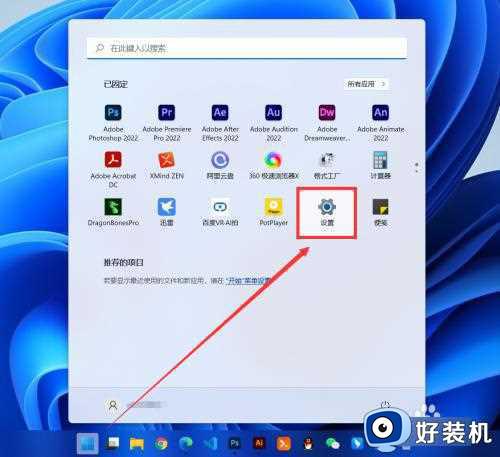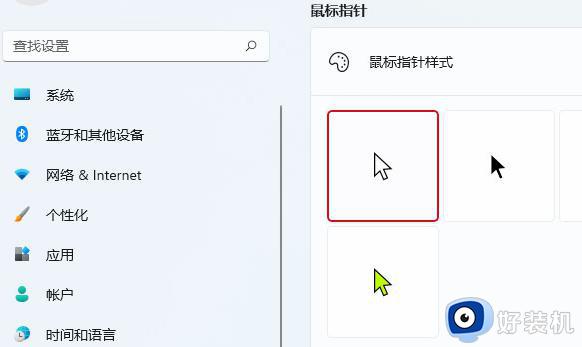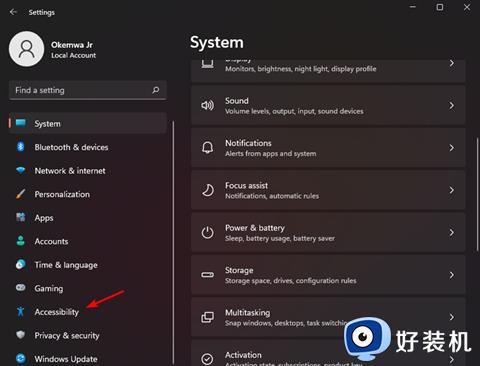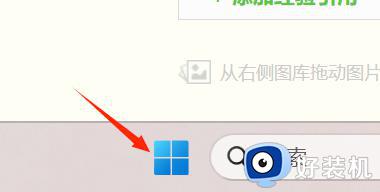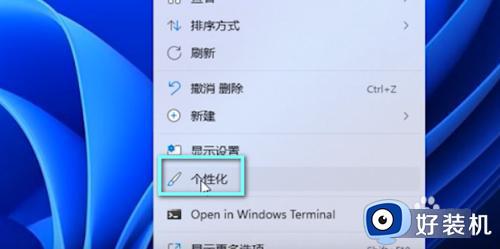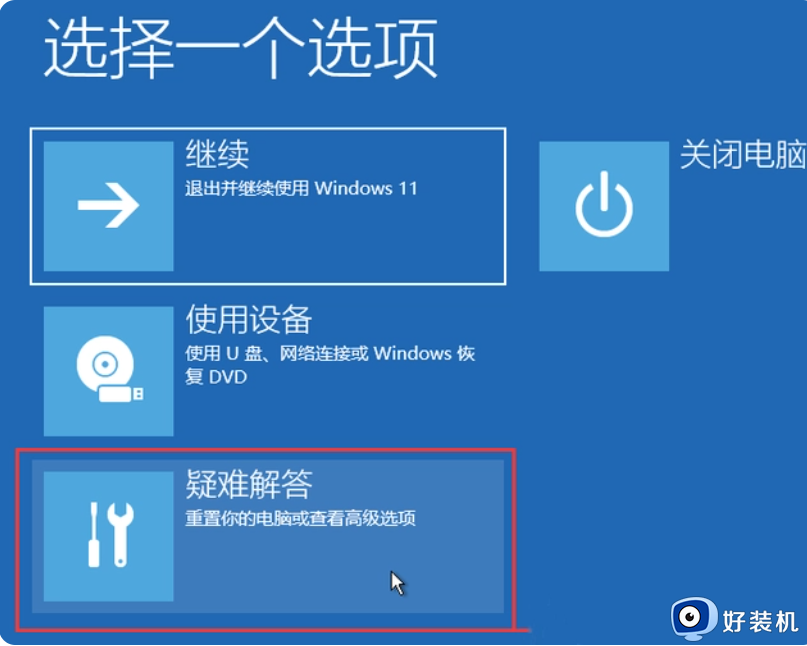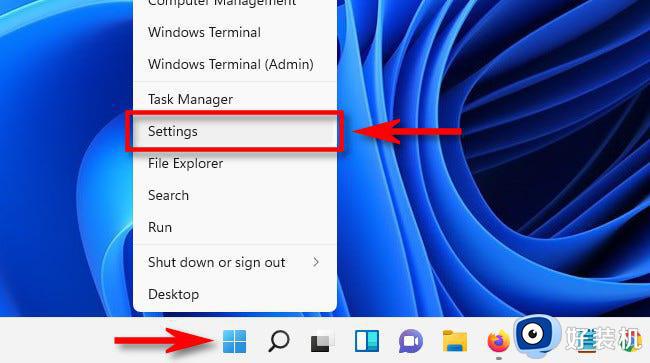win11怎么改鼠标指针外观 win11如何更改鼠标箭头样式
时间:2024-02-02 16:42:23作者:huige
鼠标指针外观一般都是系统设置好的,不过如果不喜欢的话,也可以更改为自己喜欢的样式,可是很多win11系统用户并不知道怎么改鼠标指针外观吧,其实方法并不会难,如果你也想要修改的话,不妨就跟随着笔者的步伐一起来学习一下win11更改鼠标箭头样式的详细方法吧。
方法如下:
1、首先,点击打开电脑桌面上的“控制面板”图标。

2、接着,点击右上角查看方式改为“大图标”选项。
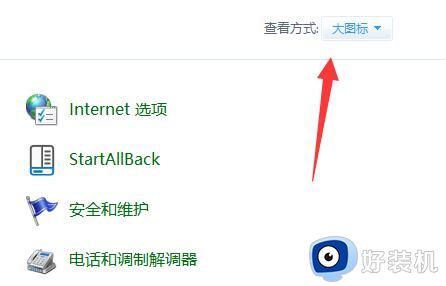
3、然后,点击打开其中“鼠标”设置按钮。
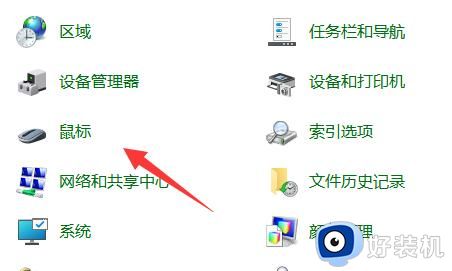
4、再点击进入上方“指针”选项卡,我们可以在这里修改鼠标指针。
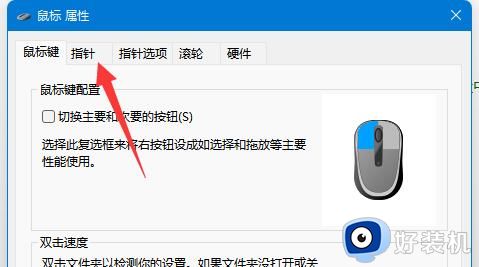
5、若要修改自定义图片,那就点击右下角“浏览”,点击找到本地图片就行啦。
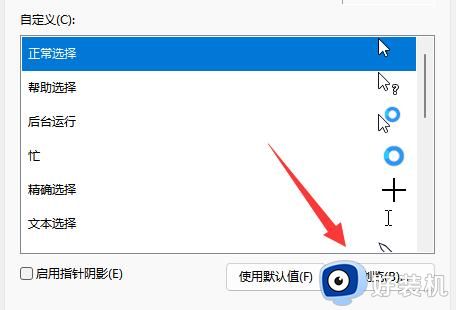
以上给大家介绍的就是win11如何更改鼠标箭头样式的详细内容,有需要的用户们可以学习上面的方法来进行更改,希望帮助到大家。